edge浏览器怎么显示鼠标运动轨迹_edge浏览器显示鼠标运动轨迹操作步骤
php小编香蕉:Edge浏览器是一款相当受欢迎的浏览器,但是有些用户可能会遇到一些问题,比如鼠标标志不运动。然而,这个问题并不难解决,只需要按照以下步骤进行操作即可。首先,打开Edge浏览器,点击右上角的菜单图标,选择“设置和更多”,然后选择“设置”选项。接着,在左侧导航栏中选择“高级”,然后在“系统”选项下找到“使用硬件加速时,提高绘图性能”。把开关关闭就可以了,如果这样做还不行,可以尝试更新显卡驱动程序,或者重新安装Edge浏览器。
1、首先打开edge浏览器,点击插进来的鼠标手势的图标。
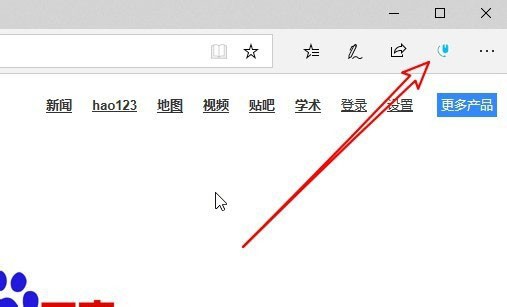
2、然后在弹出的窗口中点击设置按钮。
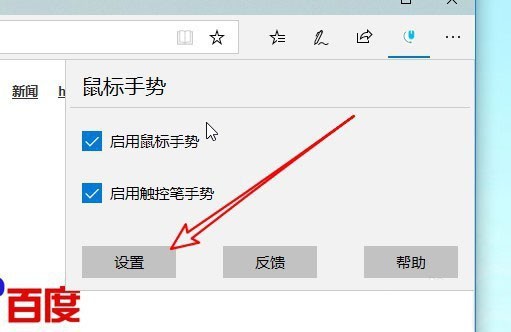
3、接着点击高级设置的快捷链接。
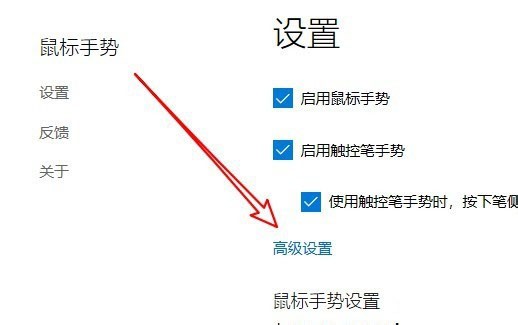
4、随后找到显示鼠标轨迹设置项。
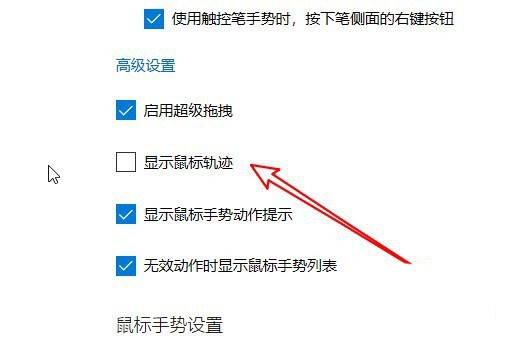
5、之后勾选该设置项前面的复选框。
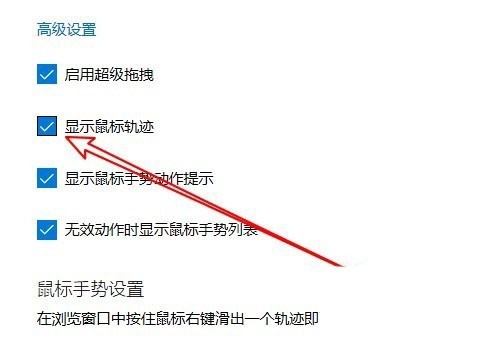
6、这样在使用鼠标手势的时候,就会显示出鼠标的运行轨迹了。
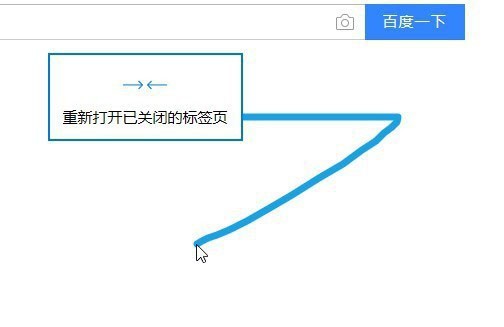
以上是edge浏览器怎么显示鼠标运动轨迹_edge浏览器显示鼠标运动轨迹操作步骤的详细内容。更多信息请关注PHP中文网其他相关文章!

热AI工具

Undresser.AI Undress
人工智能驱动的应用程序,用于创建逼真的裸体照片

AI Clothes Remover
用于从照片中去除衣服的在线人工智能工具。

Undress AI Tool
免费脱衣服图片

Clothoff.io
AI脱衣机

AI Hentai Generator
免费生成ai无尽的。

热门文章

热工具

记事本++7.3.1
好用且免费的代码编辑器

SublimeText3汉化版
中文版,非常好用

禅工作室 13.0.1
功能强大的PHP集成开发环境

Dreamweaver CS6
视觉化网页开发工具

SublimeText3 Mac版
神级代码编辑软件(SublimeText3)
 IDM怎么扩展到浏览器?浏览器添加IDM扩展插件的方法
Apr 10, 2024 pm 04:19 PM
IDM怎么扩展到浏览器?浏览器添加IDM扩展插件的方法
Apr 10, 2024 pm 04:19 PM
IDM怎么扩展到浏览器?其实一般来说如果用户安装IDM软件的时候安装在默认路径,就能够在默认浏览器上自动安装IDM扩展插件,但是如果没能安装好插件,那么就需要手动了,这里给朋友们介绍浏览器添加IDM扩展插件的方法,希望对你有帮助。 手动安装idm扩展程序 如果因为操作上的失误导致idm插件没有成功安装到浏览器,也可以通过以下方式手动安装。 右击桌面上的idm图标,点击“打开文件夹所在的位置”。 在idm的安装目录中。找到以“.crx”和以&ldq
 Edge浏览器怎么设置自动刷新
Apr 15, 2024 pm 02:55 PM
Edge浏览器怎么设置自动刷新
Apr 15, 2024 pm 02:55 PM
有小伙伴需要Edge浏览器自行自动刷新,那么Edge浏览器怎么设置自动刷新呢?下面小编就给大家带来Edge浏览器设置自动刷新教程,有需要的小伙伴可以来看一看。1、双击打开软件,点击上方工具栏中的"扩展"图标,接着点击下方选项列表中的"打开MicrosoftEdge加载项"。2、进入到新的窗口界面后,在左上角搜索框中输入"RefreshlessforMicrosoftEdge",回车搜索。3、接着找到其中的程序,点击"获取"按钮
 edge浏览器怎么添加受信任站点?edge设置受信任站点的方法
Apr 25, 2024 pm 05:30 PM
edge浏览器怎么添加受信任站点?edge设置受信任站点的方法
Apr 25, 2024 pm 05:30 PM
edge浏览器怎么添加受信任站点?大家在网上冲浪的时候,可能会遇到某些站点不被信任而无法正常访问的问题,大家想知道如何使网站被信任,如果用户真的能确保网址可信,那么这里给朋友们分享edge设置受信任站点的方法,希望对大家有所帮助。 edge设置受信任站点的方法 1、首先,我们直接在电脑桌面上将edge浏览器双击打开,进入到浏览器界面中。 2、在界面的右上角点击三个点图标按钮,选择【更多工具】里面的【Internet选项】。 3、将其点击打开之后,我们切到【安全】选项卡,点击【受信任的
 Edge浏览器怎么设置全屏 Edge浏览器设置全屏的方法
May 09, 2024 am 10:40 AM
Edge浏览器怎么设置全屏 Edge浏览器设置全屏的方法
May 09, 2024 am 10:40 AM
1、使用快捷键【Win+Shift+Enter】。2、进入全屏后点击F11退出。方法二:1、进入浏览器点击右上角的三个点。2、点击缩放后面的放大箭头。3、进入全屏后按下F11即可退出。
 pycharm闪退怎么解决
Apr 25, 2024 am 05:09 AM
pycharm闪退怎么解决
Apr 25, 2024 am 05:09 AM
PyCharm 闪退的解决方法包括:检查内存使用情况并增加 PyCharm 的内存限制;更新 PyCharm 至最新版本;检查插件并禁用或卸载不必要的插件;重置 PyCharm 设置;禁用硬件加速;重新安装 PyCharm;联系支持人员寻求帮助。
 microsoft edge自动填充怎么设置_microsoft edge自动填充设置教程
May 09, 2024 pm 01:22 PM
microsoft edge自动填充怎么设置_microsoft edge自动填充设置教程
May 09, 2024 pm 01:22 PM
1、首先打开microsoftedge,点击【…】按钮,鼠标再点击【设置】选项按钮。2、然后鼠标点击【密码和自动填充】按钮。3、最后就是microsoftedge自动填充设置区域。
 比较流畅的安卓模拟器推荐(选择用的安卓模拟器)
Apr 21, 2024 pm 06:01 PM
比较流畅的安卓模拟器推荐(选择用的安卓模拟器)
Apr 21, 2024 pm 06:01 PM
它能够给用户提供更好的游戏体验和使用体验,安卓模拟器是一种可以在电脑上模拟安卓系统运行的软件。市面上的安卓模拟器种类繁多,品质参差不齐,然而。帮助读者选择最适合自己的模拟器、本文将重点介绍一些流畅且好用的安卓模拟器。一、BlueStacks:运行速度飞快具有出色的运行速度和流畅的用户体验、BlueStacks是一款备受欢迎的安卓模拟器。使用户能够畅玩各类移动游戏和应用,它能够在电脑上以极高的性能模拟安卓系统。二、NoxPlayer:支持多开,玩游戏更爽可以同时在多个模拟器中运行不同的游戏、它支持
 Edge浏览器怎么设置默认全屏打开
Apr 20, 2024 pm 12:43 PM
Edge浏览器怎么设置默认全屏打开
Apr 20, 2024 pm 12:43 PM
有小伙伴想知道Edge浏览器怎么设置默认全屏打开,为此小编就给大家带来Edge浏览器设置默认全屏打开方法,有需要的小伙伴可以来看一看。1、找到桌面上的软件图标,右击选择选项列表中的"属性"。2、在打开的窗口界面中,找到"运行方式"一栏,并点击选项框的下拉按钮。3、然后选择下方选项列表中的"最大化",最后点击"确定"保存即可。






